※本記事は、旧サイト「How to use Archicad」より、Graphisoft の2021年10月7日の記事を転載しています。
先週に続き、グラフィソフトのカスタマーサクセスチームが月1回お届けしている「#BIM相談室」という番組から、ひとつご紹介をしていこうと思います。
YouTube グラフィソフトジャパンチャンネル #BIM相談室 プレイリスト
(過去の公開されている番組はこちらからご覧になれます)

2020年11月から毎月配信
今回も先月配信されたものから、「図面を90°回転させてレイアウトした時に文字も90°回転させて表示できませんか?」という質問に対しての回答を解説したいと思います。
レイアウトシートで90度回転した図面の配置方法は
レイアウトシートで、例えば横長の平面図を、縦方向に回転させて、2フロア分配置したい場合、どのように回転させますか?
1.レイアウト上で配置したビューを回転させる
2.90度回転させたビューを登録して配置する
・・・正解は、「90度回転させたビューを登録して配置する」です。
なぜかというと・・・
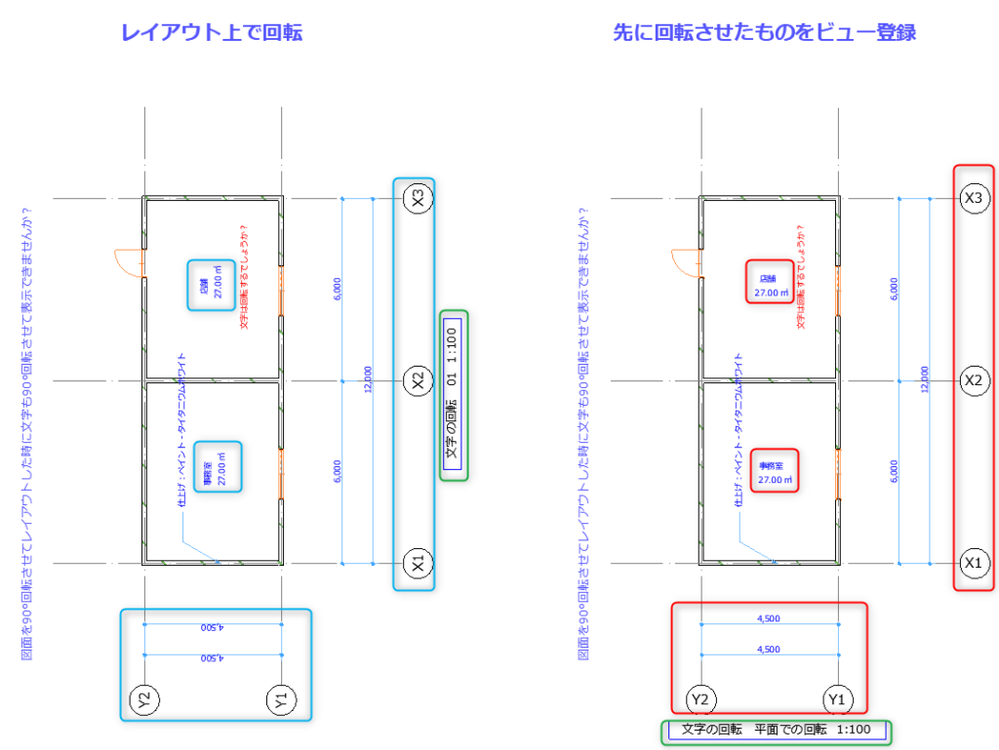
左がレイアウト上で回転したもの、右は回転したものをビュー登録したものです。
緑枠で囲まれた図面タイトルは、レイアウト上での図面の配置に依存します。
では、赤枠で囲まれた、ゾーンスタンプ、通り芯符号、寸法はどうでしょう。こちらはビューで回転したものはちゃんと読める角度になっています。
ただし、残念ながら、テキストやラベルは角度はそのままですね。これは、テキストやラベルの位置や文章の長さは
任意での設定になっているため、90度回転の場合は、回転しないようになっています。
あれ?テキストの設定ダイアログのところで「常に読み取り可能」って設定があったのでは?と思われた方もいらっしゃると思います。
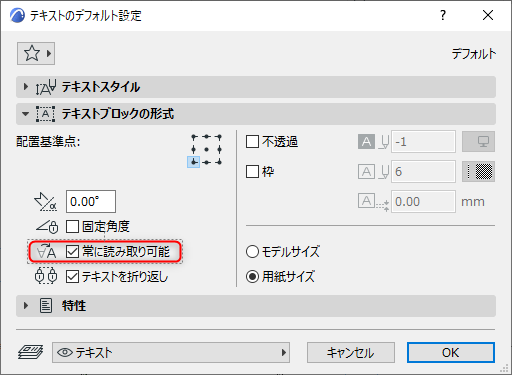
左が元のビュー、右が180度回転させたものです。

ゾーンスタンプ、通り芯符号、寸法以外も、テキスト、ラベルともにちゃんと読める角度になっていますね。
ビューでは、任意の角度で回転させることもできます。設定した後ビュー登録をすれば、作業用でもレイアウト用でも、便利にご利用になれます!

#BIM相談室についてはこちらをご覧ください。